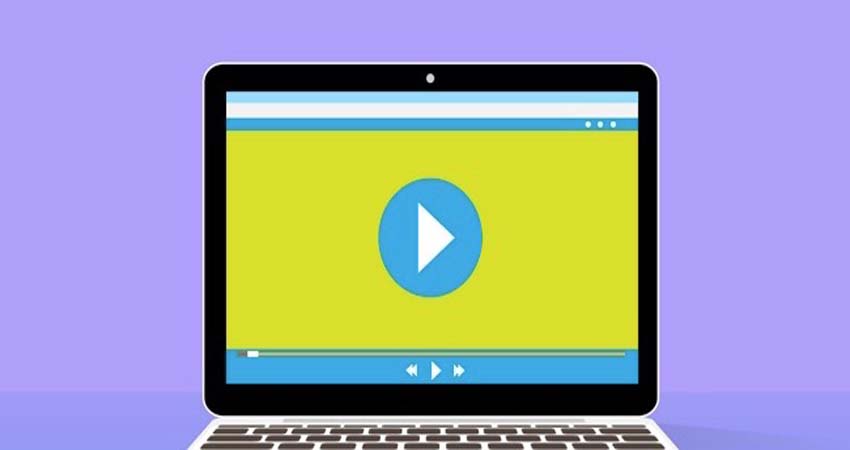به طور قطع برای بسیاری از شما پیش آمده که با باز شدن یک صفحه اینترنتی، ویدئو موجود در آن صفحه به صورت خودکار پخش شده است. این موضوع برای بسیاری از ما آزار دهنده است و اگر از اینترنت حجمی نیز استفاده میکنید، پخش خودکار ویدئوها میتواند مقدار زیادی از حجم اینترنت شما را مصرف کند. از طرفی لود شدن این ویدئوها نیز میتواند سبب کندی وب گردی نیز شود.
این مقاله برای حذف و غیر فعال کردن ویدئوهای مقالات مفید نیست و تنها بحث ما مربوط به غیر فعال سازی ویدئوهای تبلیغاتی است که میتواند لذت یک وب گردی را به کلی از بین ببرد.
در این مقاله تنها به دو مرورگر اج و کروم میپردازیم و سایر مروگرها را میتوانید با روشی مشابه غیر فعال کنید.
مرورگر Chrome
1. در بالا و گوشه سمت راست بر روی منو همبرگری (آیکون با سه خط موازی) کلیک کنید و سپس Settings را انتخاب کنید.
2. به سمت پایین پیمایش کنید تا Show advanced settings را ببیند. بر روی آن کلیک کنید.
3. مجددا به پایین پیمایش کنید و دقیقا در زیر کلمه Privacy، بر روی دکمه Content settings کلیک کنید.
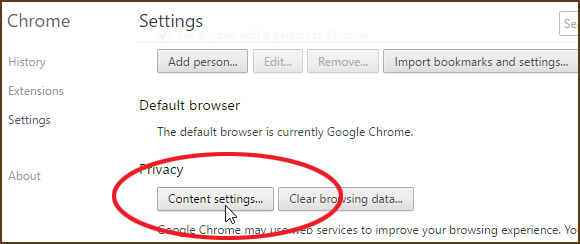
4. در نتیجه جعبه “Content settings” را مشاهده خواهید کرد، با پایین پیمایش کنید و در قسمت Plugins گزینه Let me choose when to run plugin content را انتخاب کنید.
5. بر روی لینک Manage individual plugins کلیک کنید.
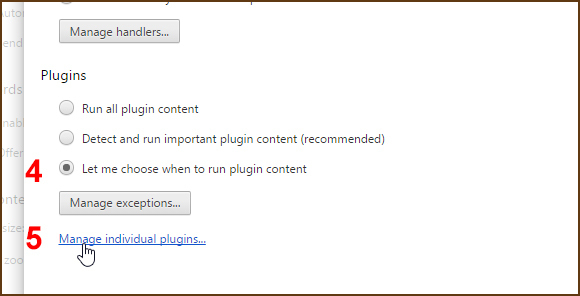
6. در صفحه باز شده Adobe Flash Player را پیدا کنید و سپس تیک گزینه Always allowed to run را بردارید.
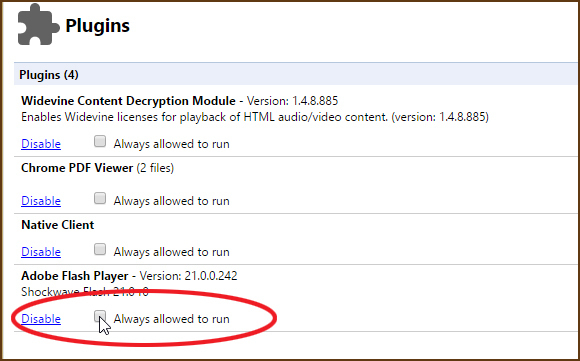
دفعه بعدی که با یک ویدیو فلش پلیر روبرو شوید، به جای آن یک نماد خاکستری از پازل خواهید دید. برای مشاهده ویدیو کافی است بر روی آن راست کلیک و سپس Run this plugin را انتخاب کنید.
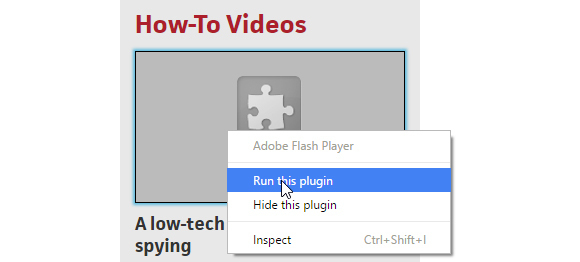
مرورگر Edge
جدیدترین مرورگر مایکروسافت، یعنی Edge دارای تنظیماتی برای غیر فعال کردن ادوبی فلش است. بر روی آیکون منو کلیک و سپس Settings را انتخاب کنید. وارد View advanced settings شوید و ادوبی فلش را خاموش کنید.
خبر بد اینکه این تنظیمات گاهی مواقع برای مرورگر آج به درستی کار نمیکند، اما خبر خوب اینکه به زودی با بهروزرسانی بزرگ سالیانه ویندوز 10، قابلیت مسدود سازی ویدیوهای تبلیغاتی اضافه خواهد شد.